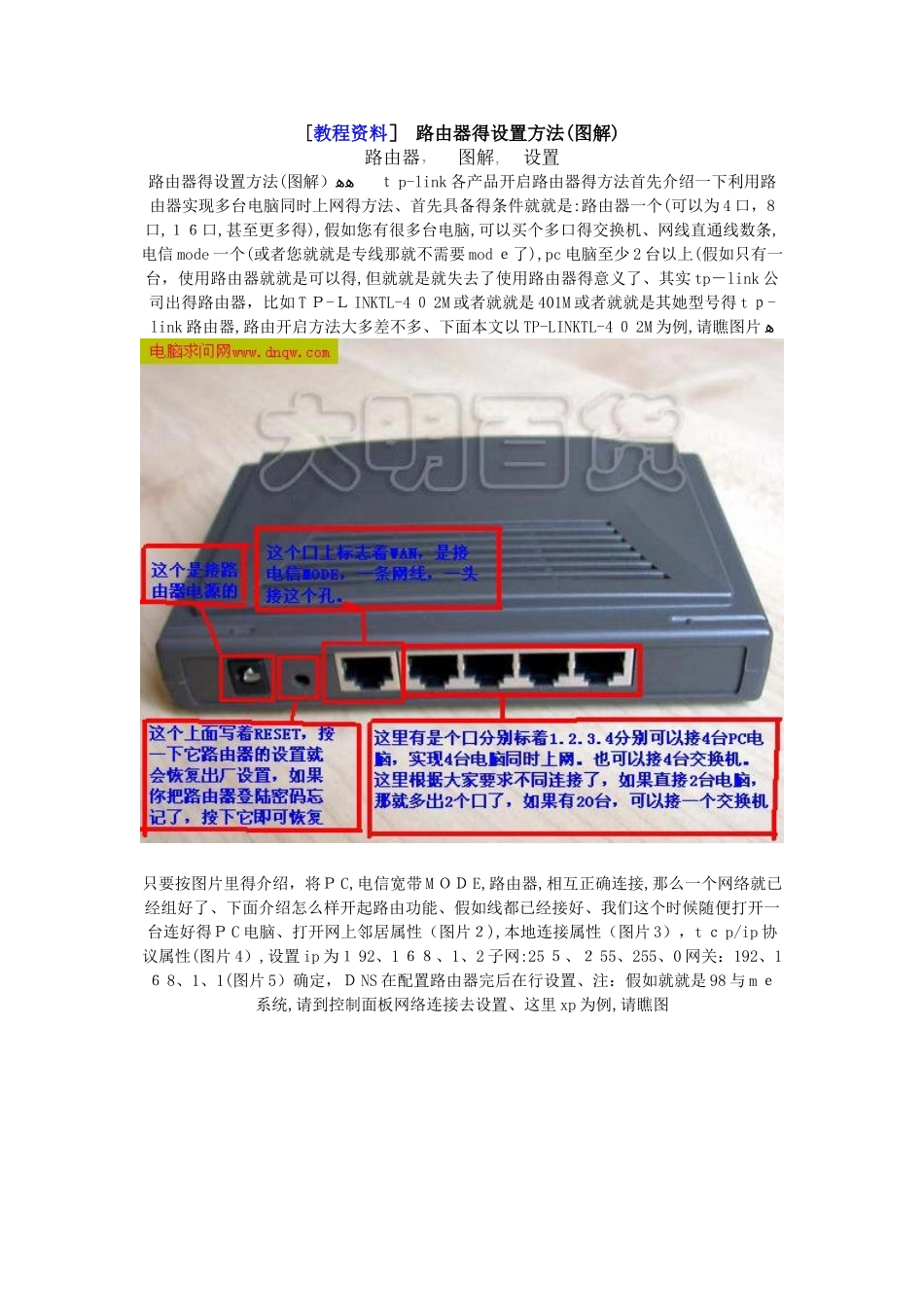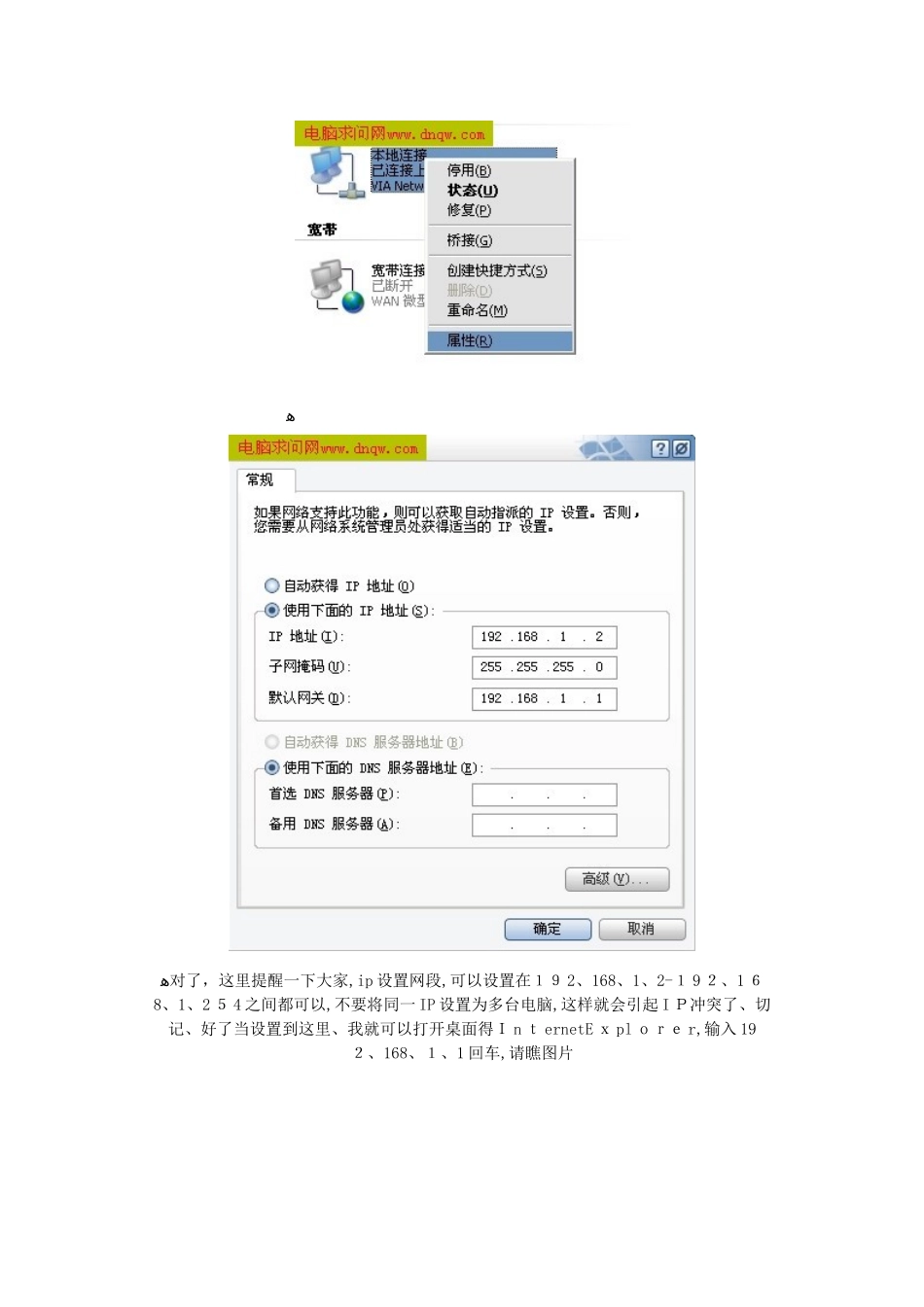[教程资料] 路由器得设置方法(图解)路由器, 图解, 设置路由器得设置方法(图解)ﻫﻫ t p-link 各产品开启路由器得方法首先介绍一下利用路由器实现多台电脑同时上网得方法、首先具备得条件就就是:路由器一个(可以为 4 口,8口,16口,甚至更多得),假如您有很多台电脑,可以买个多口得交换机、网线直通线数条,电信 mode 一个(或者您就就是专线那就不需要 mod e了),pc 电脑至少 2 台以上(假如只有一台,使用路由器就就是可以得,但就就是就失去了使用路由器得意义了、其实 tp-link 公司出得路由器,比如 T P-L INKTL-4 0 2M 或者就就是 401M 或者就就是其她型号得 t p-link 路由器,路由开启方法大多差不多、下面本文以 TP-LINKTL-4 0 2M 为例,请瞧图片ﻫ只要按图片里得介绍,将P C,电信宽带 M OD E,路由器,相互正确连接,那么一个网络就已经组好了、下面介绍怎么样开起路由功能、假如线都已经接好、我们这个时候随便打开一台连好得P C 电脑、打开网上邻居属性(图片2),本地连接属性(图片 3),t c p/ip 协议属性(图片 4),设置 ip 为1 92、1 68、1、2 子网:25 5、2 55、255、0 网关:192、16 8、1、1(图片 5)确定,D NS 在配置路由器完后在行设置、注:假如就就是 98 与 m e系统,请到控制面板网络连接去设置、这里 xp 为例,请瞧图ﻫﻫﻫ对了,这里提醒一下大家,ip 设置网段,可以设置在19 2、168、1、2-1 9 2、1 68、1、2 5 4 之间都可以,不要将同一 IP 设置为多台电脑,这样就会引起 I P冲突了、切记、好了当设置到这里、我就可以打开桌面得I n t ernetE x pl ore r,输入 192、168、1、1 回车,请瞧图片这里提示输入用户名与密码,默认得用户名与密码都就就是a dmin,在路由器说明书上也有写着、输入后按回车,即可进入路由器配置界面、注:tplink 得路由器默认IP基本都就就是 192、1 6 8、1、1 密码基本都就就是 a d min 首次进入路由器界面,请瞧图片ﻫ[i mg]这里我们选择设置向导、请瞧图片ﻫﻫﻫ然后下一步,请瞧图片ﻫﻫ这里选择a dsl 虚拟拨号,我们大多都就就是选择它得,其她得静态那就就是专线用户选择得,我们这里不做详细介绍,知道宽带用户,铁通,网通等虚拟拨号用户,选择它就行了,然后下一步请瞧图片ﻫﻫﻫ在点下一步,瞧到图片,按完成即可设置好路由、ﻫﻫ然后在设置在点网络参数,WAN 口设置,请瞧...